Download Foto Instagram - Walaupun Instagram tidak mengijinkan foto dan video yang diunggah ke server mereka diunduh orang lain, tapi tenang karena hari ini kita akan share cara download konten Instagram tanpa aplikasi downloader.
Tidak pula dengan menggunakan website yang menawarkan service download foto Instagram gratis atau semacamnya. Yang kita gunakan cukup dengan aplikasi browser saja.
Tidak pula dengan menggunakan website yang menawarkan service download foto Instagram gratis atau semacamnya. Yang kita gunakan cukup dengan aplikasi browser saja.
Dua aplikasi tersebut adalah aplikasi peramban terbaik yang hampir pasti dimiliki oleh semua pengguna gadget baik laptop atau HP (Android atau iOS).
Pendahuluan
Instagram adalah aplikasi berbagi foto dan video yang memungkinkan pengguna mengambil foto / video, menerapkan filter digital, dan membagikannya.
Layanan ini dirancang oleh Kevin Systrom dan Mike Krieger 8 pada 6 Oktober 2010.
Baca juga :
Kedua pendiri Instagram tersebut akhirnya mengundurkan diri pada September tahun lalu setelah Facebook banyak berulah dengan mulai melenceng dari tujuan awal mereka.
Cara Download Foto Instagram Lewat PC
Sekarang kita masuk ke topik bahasan utama. Trik yang akan gunakan sebenarnya sangat sederhana. Namun sebelum itu, pertama-tama silahkan siapkan :
- Laptop atau PC desktop
- Akun Instagram aktif
- Koneksi Internet
- Aplikasi peramban
Khusus untuk poin terakhir, kita akan kita buat menjadi 2 metode berbeda untuk menyimpan foto Instagram orang lain yang semuanya akan kita bahas.
Jadi kalian bisa pilih sesuai preferensi masing-masing, mana yang menurut kalian paling mudah.
#1 Google Chrome
Untuk metode pertamam, kita akan menggunakan Google Chrome atau Chromium. Ikuti langkah demi langkah dibawah ini :
- Koneksikan PC dengan internet lalu buka instagram.com di Chrome
- Masuk menggunakan akun milik kalian
- Cari foto atau gambar yang akan di download dan buka di tab baru. Lihat screenshot berikut untuk lebih jelasnya (klik untuk memperbesar) :
- Klik kanan pada halaman lalu pilih View page source atau bisa menggunakan tombol shortcut Ctrl+U
- Setelah itu klik tombol Kebab (ikon titik 3 vertikal yang letaknya ada di pojok kanan atas) lalu pilih Find (Ctrl+F) lalu cari teks meta property="og:image"
- Perhatikan baik-baik, disini akan ada link gambar yang ekstensi .jpg beserta URL signature. Lihat tangkap layar berikut :
- Seleksi link tersebut > klik kanan > Open in new tab
- Taraaaaaaaaa, foto Instagram dengan resolusi penuh sudah terbuka :
- Sekarang tinggal Save as untuk menyimpan
- Ribet?. Silahkan lanjutkan membaca untuk menggunakan trik kedua
#2 Mozilla Firefox
Cara download foto di Instagram dengan Firefox boleh dibilang lebih simpel. Buka instagram.com di Mozilla Firefox, Login. dengan akun terdaftar lalu :
- Cari post foto atau gambar yang akan diunduh
- Seperti metode pertama, silahkan buka foto tersebut di tab baru :
- Sampai disini buka tekan tombol Alt > pilih menu Tools > klik Page Info atau tekan kombinasi tombol Ctrl+I pada keyboard
- Pilih tab Media kemudian cari gambarnya pada tabel. Disini kita juga bisa melihat informasi berkas. Kebetulan resolusi gambar pada kasus ini adalah 1080 atau Full HD :
- Setelah ketemu tinggal klik tombol Save As
- Tentukan lokasi penyimpanan lalu Save untuk mengunduh
Itu Download, Kalau Upload Bisa?
Tentu bisa. Kita sudah pernah membagikan tutorialnya beberapa waktu yang lalu. Kalian bisa membacanya pada tutorial upload foto Instagram di PC.
Di artikel tersebut kita jelaskan secara rinci supaya mudah dipraktekkan.
Bagikan cara download foto di Instagtam PC ini ke teman-teman supaya lebih bermanfaat. Jangan lupa ikuti Umahdroid untuk mendapatkan tutorial teknologi menarik lainnya. Sampai jumpa di artikel selanjutnya!.


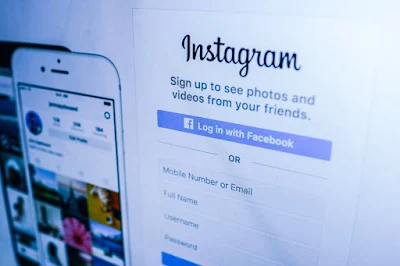

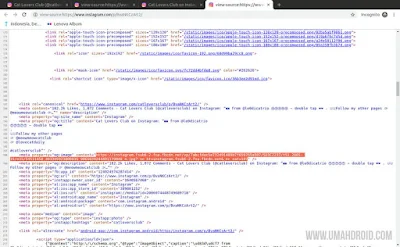


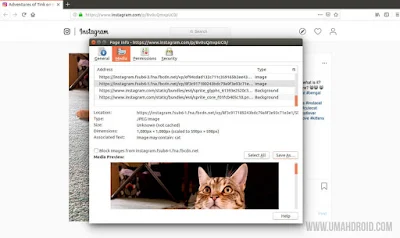
2 komentar